Windows, Linux, Mac ve Web Sitesinin IP Adresi Nasıl Bulunur?
Yayınlanan: 2022-03-15IP (Dahili Protokol) adresi, internet üzerinde TCP/IP protokolüne bağlı bir cihazı tanımlayan ve bunun üzerinden iletişimi sağlayan benzersiz bir tanımlayıcıdır. IP adresleri üzerine kurulu bir ağın en yaygın ve popüler örneklerinden biri World Wide Web ve İnternet'tir.
Bir IP alt ağındaki (tam IP aralığının bir tür alt kümesi) her cihazın adresi her zaman benzersiz olmalıdır, aynı alt ağdaki iki cihazın aynı IP adresine sahip olamayacağı anlamına gelir, aksi takdirde bir IP adresi çakışmasına neden olur.
IPv4 için biçimi, xxxx gibi 4 sekizli olabilir, burada her sekizli 8 bit veya ondalık olarak 0 ila 255 arasındadır. Örneğin. 201.112.192.230 . IPv6 adresleri çok daha geniş bir aralığı destekler ve y:y:y:y:y:y:y:y şeklinde biçimlendirilir; burada her y, 2001:0db8:0001:0000:0000:0ab9:C0A8:0102 .
Bir IP adresi, bağlı cihazın konum adreslemesinde ve ağ arabirimi tanımlamasında yardımcı olur.
Ayrıca, bağlı her cihazın iki tür IP adresine sahip olabileceğini unutmamalıyız:
- Özel veya Dahili IP adresi
- Genel veya Harici bir IP adresi
Dahili IP adresleri, dahili ağ içinde mesajlaşma ve bağlantı içindir. Bu adreslere sahip cihazlara global olarak erişilemez ve yalnızca LAN üzerinden erişilebilir. Ek olarak, aynı dahili IP, iki farklı ağ alt ağında kullanılabilir, dolayısıyla bunların mutlaka benzersiz tanımlayıcılar olması gerekmez.
Oysa harici IP adresleri internet üzerinden küresel olarak erişilebilir durumdadır. Adresler İnternet'te benzersiz olduğundan, bağlandığı cihazların konumunu da belirler. Çünkü IANA (İnternet Atanmış Numara Yetkilisi), farklı ülkelerde benzersiz bir adres aralığı atar.
pencereler
Komut İstemini Kullanma
Windows Command Prompt ipconfig komutunu çalıştırdığınızda, Windows sisteminizde bulunan tüm ağ bağdaştırıcılarını listeler. Ethernet, Wi-Fi vb. bağlantınıza bağlı olarak bu listede birden fazla IP adresi olabilir.
İşte bir örnek:
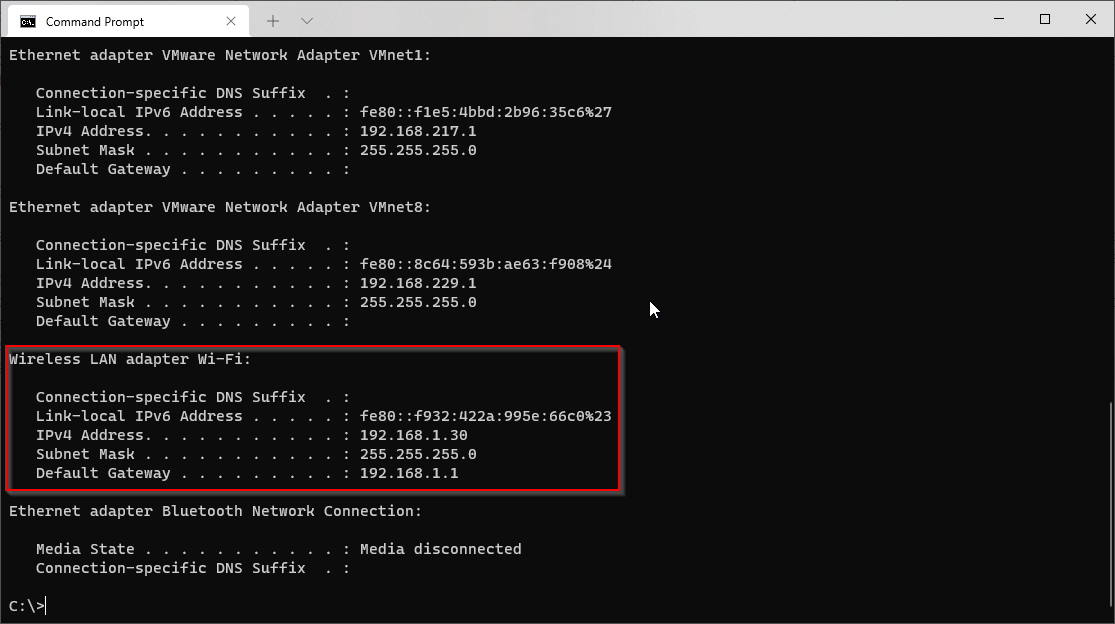
Ağ ve Paylaşım Merkezi
Sisteminizin/ağ bağdaştırıcınızın IP adresini bulabileceğiniz başka bir yöntem de Network and Sharing Center . Bunun için Denetim Masası'nı açın ve Network and Internet -> Network and Sharing Center -> Connections: <Wi-Fi>/<Ethernet> -> Details gidin.
İşte nasıl göründüğü:
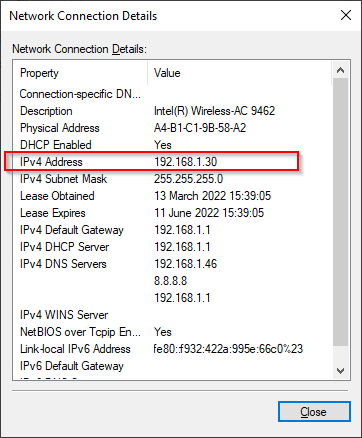
Ayarlar Uygulaması
Start menüsünden Settings uygulamasını açın. Ardından Network & Internet -> Bağlantı türünüzü seçin (burada Wi-Fi) -> Hardware Properties seçeneğine gidin. Aşağıda, Settings uygulamasından ağ ayrıntılarını gösteren bir ekran görüntüsü verilmiştir:
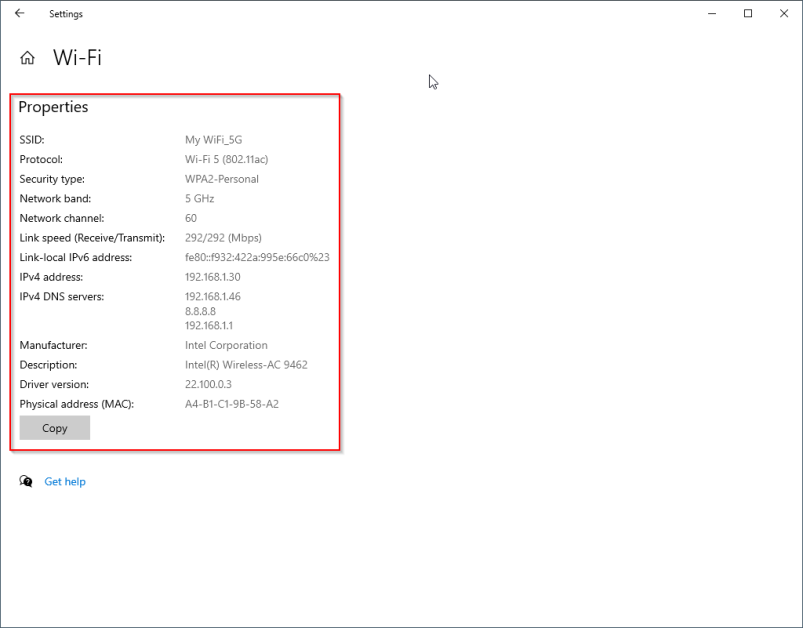
Linux
Linux, sisteminizin IP adresini kontrol etmek için bir dizi seçenek sunar. Linux dağıtımına dayalı GUI ağ yöneticisinin yanı sıra, varsayılan olarak çoğunlukla farklı dağıtımlarda desteklenen bir dizi ortak CLI komutu vardır. Yani, bu tür komutları ele alacağız.
ip Komutu
ip komutunun birçok seçeneği vardır. Tüm ağ arayüzlerini listelemek için ip a komutunu kullanın veya aşağıda gösterildiği gibi ağ arayüzünün adını belirtin.
$ ip addr show eth0 6: eth0: mtu 1500 qdisc mq state UP group default qlen 1000 link/ether 00:15:5d:8c:b4:c4 brd ff:ff:ff:ff:ff:ff inet 172.23.120.4/20 brd 172.23.127.255 scope global eth0 valid_lft forever preferred_lft forever inet6 fe80::215:5dff:fe8c:b4c4/64 scope link valid_lft forever preferred_lft forever $ana bilgisayar adı Komut
-I bayrağına sahip hostname komutu, farklı ağ arayüzlerinize bağlı tüm IP'leri listeleyebilir.
$ hostname -I 172.23.120.4 10.42.0.0 10.42.0.1 $ifconfig Komutu
ip komutu gibi, ifconfig bir Linux sisteminde ağ parametrelerini görüntülemek/değiştirmek için varsayılan komuttu, ancak hala birçok dağıtım tarafından destekleniyor. ifconfig -a tüm ağ bağdaştırıcılarını ve IP'lerini görüntülemek veya ifconfig kullanımıyla belirli bir ağ arabirimi belirtmek için kullanabilirsiniz:
$ ifconfig eth0 eth0: flags=4163<UP,BROADCAST,RUNNING,MULTICAST> mtu 1500 inet 172.23.120.4 netmask 255.255.240.0 broadcast 172.23.127.255 inet6 fe80::215:5dff:fe8c:b4c4 prefixlen 64 scopeid 0x20<link> ether 00:15:5d:8c:b4:c4 txqueuelen 1000 (Ethernet) RX packets 1339936 bytes 1152733066 (1.1 GB) RX errors 0 dropped 0 overruns 0 frame 0 TX packets 393472 bytes 333379281 (333.3 MB) TX errors 0 dropped 0 overruns 0 carrier 0 collisions 0 $Yukarıdaki yöntemlerin tümü size ağ bağdaştırıcınızın dahili IP'sini gösterecektir. Linux terminalinden harici veya genel IP adresini görüntülemek için aşağıdaki genel araçlardan herhangi birini deneyebilirsiniz (tüm bu komutların genel IP'nizi almak için harici bir hizmetle iletişim kurduğunu unutmayın):

$ curl ifconfig.me $ curl ident.me $ curl ipinfo.io/ip $ dig +short myip.opendns.com @resolver1.opendns.com $ host myip.opendns.com resolver1.opendns.comMac
Mac'te, IP adresinizi almak için GUI veya terminal yöntemini takip edebilirsiniz.
GUI Yöntemi
-
ApplemenüsündenSystem Preferencesaçın. - Üst menüden
Viewtıklayın veNetworkseçin. - Sol menüden doğru ağ bağlantısını seçin.
- Sağ tarafta, Mac'inizin IP adresini görebileceksiniz.
CLI Yöntemi
- Mac'inizdeki terminali açın.
- Artık ethernet bağlantısı için
ipconfig getifaddr en1komutunu kullanarak IP adresini alabilirsiniz.
Eski:
[email protected] ~ % ipconfig getifaddr en1 192.168.1.117 [email protected] ~ %Web Sitelerinin IP'si
Sisteminizin özel ve genel IP'lerinin yanı sıra, İnternet'te web tarayıcıları veya diğer uygulamalar üzerinden iletişim kurduğunuz web sitelerinin genel IP'leri vardır. Bir web sitesini açmak veya onunla konuşmak için DNS adlarını kullanmanıza rağmen, bilgisayarlar bu iletişimin çalışması için arka uçtaki IP adreslerini kullanır.
ping , nslookup ve dig gibi herhangi bir sistemde yaygın olarak bulunan bazı yardımcı programları kullanarak bir web sitesinin IP'sini sorgulayabiliriz. ping , yalnızca IP almak için kullanılan bir şey olmasa da, işlem sırasında IP'yi getirir ve çıktıda görüntülenebilir. Ayrıca, farklı işletim sistemlerinde bulunan ortak bir yardımcı programdır. İşte tüm bu komutlar iş başında:
ping atmak
$ ping -c4 wikipedia.com PING wikipedia.com (91.198.174.194) 56(84) bytes of data. 64 bytes from ncredir-lb.esams.wikimedia.org (91.198.174.194): icmp_seq=1 ttl=57 time=7.53 ms 64 bytes from ncredir-lb.esams.wikimedia.org (91.198.174.194): icmp_seq=2 ttl=57 time=7.58 ms 64 bytes from ncredir-lb.esams.wikimedia.org (91.198.174.194): icmp_seq=3 ttl=57 time=7.56 ms 64 bytes from ncredir-lb.esams.wikimedia.org (91.198.174.194): icmp_seq=4 ttl=57 time=7.59 ms --- wikipedia.com ping statistics --- 4 packets transmitted, 4 received, 0% packet loss, time 3004ms rtt min/avg/max/mdev = 7.532/7.564/7.591/0.022 ms $Daha fazla ping komutu örneğini keşfedebilirsiniz.
nslookup
$ nslookup wikipedia.com Server: 127.0.0.53 Address: 127.0.0.53#53 Non-authoritative answer: Name: wikipedia.com Address: 91.198.174.194 Name: wikipedia.com Address: 2620:0:862:ed1a::3 $kazmak
$ dig +short wikipedia.com 91.198.174.194 $ Elinizde bir terminal yoksa veya her ihtimale karşı, onu kullanmakta rahat değilseniz, korkmayın. Bir web sitesinin IP ayrıntılarını doğrudan tarayıcıdan alabileceğiniz çok sayıda whois aracı vardır.
Böyle harika bir whois yardımcı programına Geekflare Tools'dan erişilebilir.
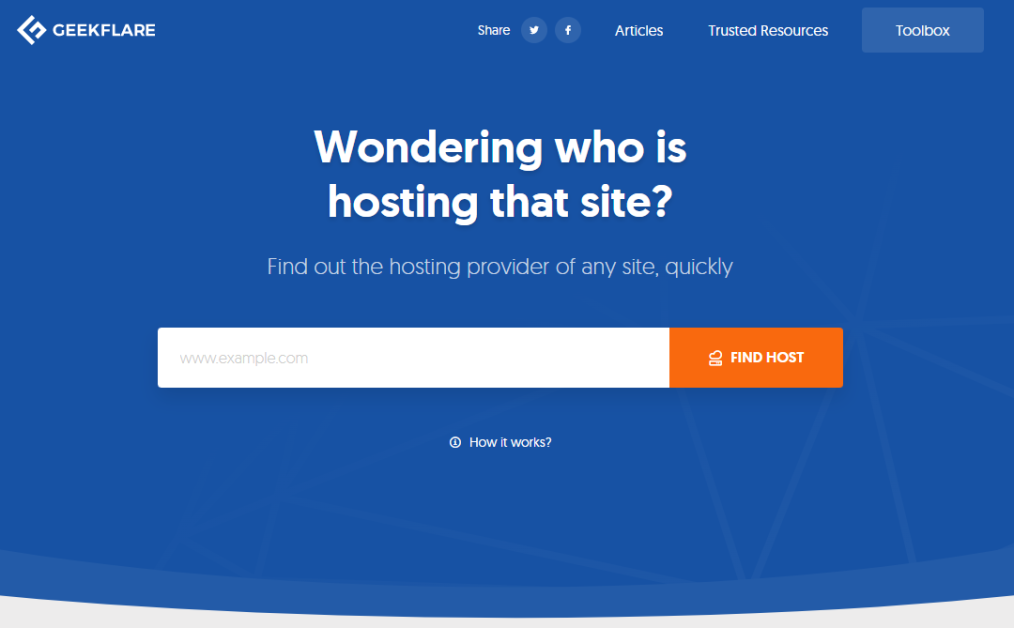
IP'yi bulmak için aradığınız web sitesinin alan adını girip Find Host düğmesini tıkladığınızda araç size web sitesinin IP'sini ve bunun yanı sıra konum ve barındırma ayrıntıları gibi diğer bazı harika bilgileri gösterecektir.
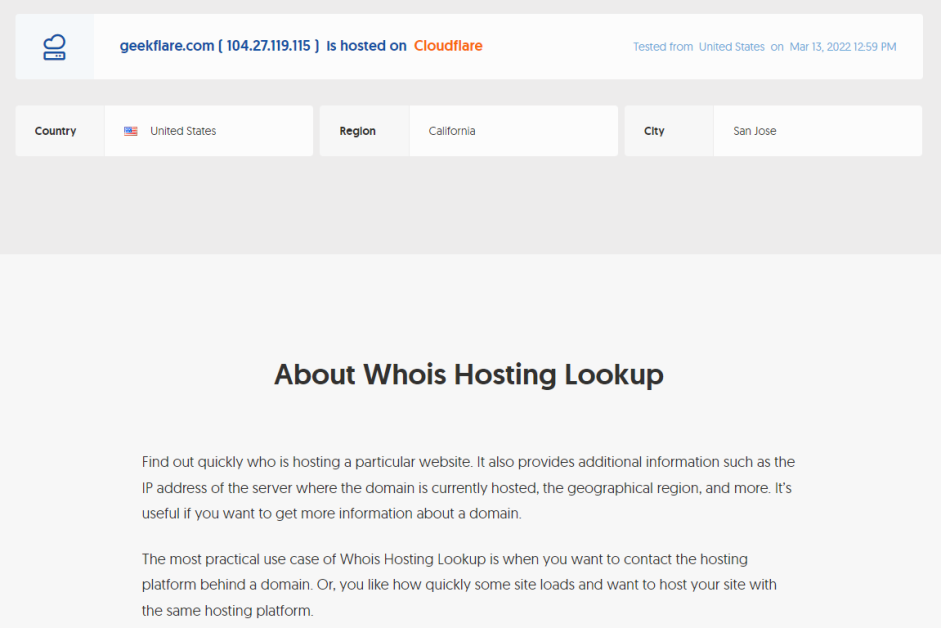
Çözüm
IP adresi, İnternet'in bugün nasıl çalıştığının ayrılmaz bir parçasıdır. Bu makalede, özel ve genel IP'nin ne kadar farklı olduğunu ve Windows, Linux ve Mac sistemlerini kapsayan bir ağ arabirimine atanan IP adresini nasıl tanımlayabileceğimizi ele aldık.
